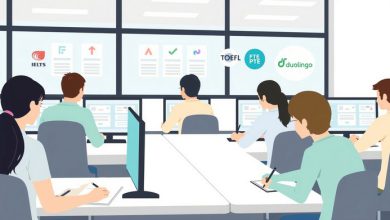ساخت و ویرایش پنل کاربری ووکامرس با المنتور در 5 گام
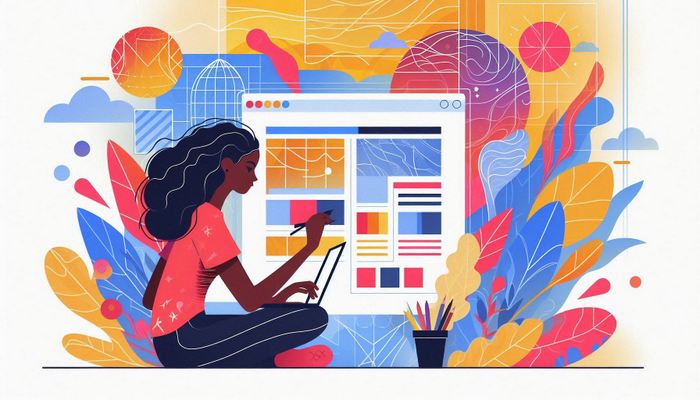
پنل کاربری ووکامرس بخش مهمی از تجربه خرید آنلاین است. المنتور به شما امکان میدهد که بدون نیاز به کدنویسی، یک پنل کاربری سفارشی و کارآمد ایجاد کنید. در این مقاله، آموزش ساخت و ویرایش پنل کاربری ووکامرس با المنتور را بهصورت رایگان و قدمبهقدم بررسی میکنیم.
پنل کاربری یکی از بخشهای حیاتی هر فروشگاه آنلاین است که به کاربران این امکان را میدهد که اطلاعات حساب خود را مدیریت کنند. طراحی و ویرایش پنل کاربری با المنتور میتواند به بهبود تجربه کاربری و افزایش رضایت مشتری کمک کند.
کاربرد پنل کاربری
- مدیریت حساب کاربری: پنل کاربری به کاربران این امکان را میدهد که اطلاعات شخصی و اطلاعات پرداخت خود را بهراحتی مدیریت کنند.
- پیگیری سفارشات: کاربران میتوانند وضعیت سفارشات خود را پیگیری کرده و تاریخچه خریدهای خود را مشاهده کنند.
- افزایش وفاداری مشتری: طراحی یک پنل کاربری کاربرپسند میتواند به افزایش وفاداری مشتریان و ترغیب آنها به خرید مجدد منجر شود.
آمار و حقایق جالب
- بیش از ۴۰٪ از کاربران تمایل دارند که تجربهای ساده و کاربرپسند از پنل کاربری داشته باشند.
- طبق تحقیق، فروشگاههایی که پنل کاربری را بهینهسازی میکنند، ۳۵٪ بیشتر از فروشگاههای دیگر در حفظ مشتریان موفقتر هستند.
- ۷۰٪ از مشتریان به طراحی و عملکرد پنل کاربری توجه دارند و در صورت عدم رضایت، از خرید منصرف میشوند.
ساخت و ویرایش پنل کاربری با المنتور نه تنها به بهبود تجربه کاربری کمک میکند، بلکه میتواند به افزایش وفاداری مشتریان و نرخ فروش کمک کند. طراحی مناسب این بخش از وبسایت باید در اولویت هر کسبوکاری باشد.
گام 1: نصب افزونههای مورد نیاز
علاوه بر المنتور، باید افزونه ووکامرس را نیز روی سایت خود نصب کرده باشید. این افزونه قابلیتهای فروشگاهی را به سایت شما اضافه میکند.
گام 2: ورود به داشبورد و انتخاب صفحه
پس از نصب ووکامرس و المنتور، به داشبورد وردپرس بروید و از منوی صفحات یک صفحه جدید برای پنل کاربری ایجاد کنید. این صفحه را میتوانید با نام پنل کاربری یا حساب کاربری ذخیره کنید. سپس روی گزینه ویرایش با المنتور کلیک کنید تا به محیط ویرایشگر المنتور منتقل شوید.
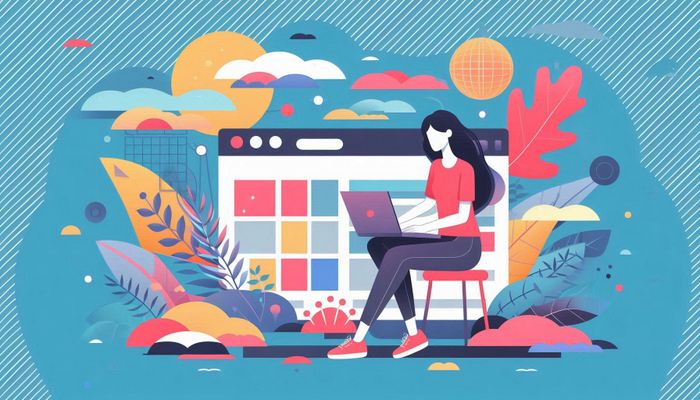
گام 3: افزودن ویجتهای ووکامرس
المنتور بهطور خاص برای ووکامرس ویجتهای متعددی ارائه میدهد که میتوانید از آنها برای طراحی پنل کاربری استفاده کنید. از جمله این ویجتها میتوان به موارد زیر اشاره کرد:
- Account Details این ویجت به کاربران اجازه میدهد اطلاعات حساب خود را مشاهده و ویرایش کنند.
- Order History این ویجت لیست سفارشات گذشته کاربر را نشان میدهد و به آنها امکان پیگیری وضعیت سفارشات را میدهد.
- Logout Button این دکمه برای خروج کاربر از پنل کاربری استفاده میشود.
با کشیدن و رها کردن این ویجتها به صفحه، میتوانید طراحی دلخواه خود را پیادهسازی کنید.
گام 4: سفارشیسازی طراحی
پس از اضافه کردن ویجتها، میتوانید با استفاده از ابزارهای طراحی المنتور، ظاهر پنل کاربری را سفارشیسازی کنید. به عنوان مثال:
- تنظیمات رنگ و فونت: رنگها و فونتها را بهگونهای انتخاب کنید که با هویت برند شما هماهنگی داشته باشد.
- عکس پسزمینه: میتوانید یک تصویر پسزمینه جذاب برای پنل کاربری انتخاب کنید که تجربه کاربری بهتری را ایجاد کند.
گام 5: پیشنمایش و انتشار
پس از اتمام ویرایش، صفحه را پیشنمایش کنید تا اطمینان حاصل کنید که همه چیز به درستی نمایش داده میشود. در نهایت، تغییرات را ذخیره کنید و صفحه را منتشر کنید تا کاربران بتوانند به پنل کاربری جدید خود دسترسی داشته باشند.